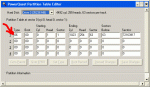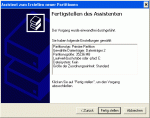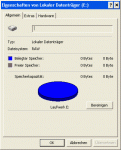=Thufir
Bevor ich jetzt etwas falsch mache, nochmal die Frage: Kann man jetzt noch feststellen, was für eine Partition auf der Platte war?
Nicht, wenn die Partitionstabelle ueberschrieben wurde, was bei dir wohl leider der Fall war.
Ist aber nicht weiter schlimm, dann musst du halt probieren, es gibt ja wohl nur 2 Moeglichkeiten: primaere Partition oder erweiterte Partition mit nur einem logischen Laufwerk
Beim Schreiben der Partitionstabelle werden keine Daten auf der Platte angefasst, du kannst also nichts weiter beschaedigen.
Allzuviel Hoffnung fuer deine Daten will ich dir aber nicht machen, denn es ist nicht unbedingt vorhersehbar, was eine nicht BigLBA-faehige IDE-Schnittstelle denn tut, wenn sie einer Platten-Sektor ueber der 128GB-Grenze ansteuern soll.
Bei LBA ueber 128GB wird die Blockadresse in zwei Schritten uebergeben, ich vermute mal zuerst die "low"-Adresse und dann die "high" adresse. Wenn die IDE-Schnittstelle jetzt eine diese beiden Adresse als endgueltige Sektoradresse annimmt, dann schreibt er an dieser Adresse auf die Platte, und leider kann diese Adresse ueberall auf der Platte liegen.
Was ich damit sagen will: es ist nicht gesichert, dass ein einfacher Wrap-around stattfindet und die Platte einfach von vorne wieder beschrieben wird, sobald die Adresse oberhalb von 128GB liegt.
Dass bei dir MBR und Partitionstabelle ueberschrieben wurde (erkennbar an der fehlenden 0xAA55 Signatur) gibt da schon eher Anlass zur Hoffnung, denn die liegen am Anfang der Platte.
Ansonsten hat dir Fiona schon den richtigen Tip gegeben: du musst die Partitionstabelle wieder so herstellen wie sie war, dann hast du Zugriff auf alle noch vorhandenen und unbeschaedigten Daten.